安全防护软件检测硬件配置指南:
对于已安装系统防护工具的用户,可通过内置组件快速获取设备信息。首先确认设备已安装最新版安全防护软件,若未安装需前往官方网站获取安装包。启动软件主界面后,在右侧功能导航区选择扩展工具集入口。
在功能扩展面板中定位硬件检测模块,该组件由知名测评工具整合而来。点击添加按钮将检测工具集成至常用功能列表,添加成功后会在已启用服务区域显示对应功能图标。通过双击图标即可启动专业级硬件分析程序。
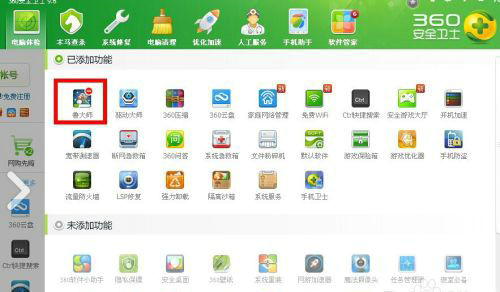
启动检测程序后,系统将自动扫描主要硬件单元。检测界面会分类展示中央处理器、图形处理器、存储设备等核心组件的详细参数,包含品牌型号、工作频率、制造日期等关键信息,同时提供硬件性能评估参考。
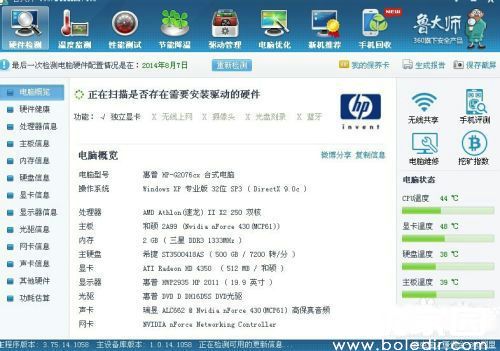
常规硬件信息查询方案:
方案一:系统诊断指令查询法
1. 使用Windows键+R组合调出运行窗口,输入特定诊断指令
2. 在命令输入框键入dxdiag确认执行
3. 系统将启动硬件诊断界面,包含设备基础信息、显示适配器参数、音频设备状态等模块
4. 通过标签页切换可查看不同硬件单元的详细技术规格
方案二:设备管理器查阅法
1. 在系统资源管理器界面右键选择属性选项
2. 进入系统概览页面查看基础配置信息
3. 点击设备管理入口进入硬件设备清单
4. 展开各硬件分类树查看具体设备型号参数
两种传统查询方式各有特点:诊断工具能提供详尽的DirectX组件信息,适合软件开发人员参考;设备管理器则便于查看驱动状态和硬件识别情况,适合日常维护使用。建议普通用户优先选用集成化的检测工具,可自动生成硬件报告并支持数据导出功能。
定期检测硬件配置有助于及时掌握设备状态,为系统升级、故障排查提供数据支持。通过对比历次检测记录,可直观了解硬件损耗情况,制定合理的设备维护计划。对于需要处理大型应用程序或专业图形设计的用户,建议每季度进行一次全面检测。
在信息查询过程中需注意:硬件检测工具获取的数据仅供参考,具体性能表现还需结合实际使用环境。部分定制化设备可能显示为通用型号,遇到这种情况建议咨询设备制造商获取准确参数。此外,检测过程中请确保系统处于稳定供电状态,避免意外中断导致数据误差。

